作成~設置までとても簡単ですが、設定項目をひとつずつ解説しています。
カスタム検索エンジンとは?

通常のGoogle ウェブ検索との違いは、ウェブ上の他の検索結果より、自サイトの結果を強調する事が出来るという点です。
サイト内検索機能は、WordPressの標準ウィジェットで簡単に設置できますが、その代わりにアドセンスの「カスタム検索エンジン」を置く事で、検索エンジンでの収益が期待できます。
Google カスタム検索をご利用いただくと、ウェブサイトに検索エンジンが含まれるので、サイトの訪問者が必要な情報を見つけるのに役立ちます。カスタム検索には Google の核となる検索技術を利用しているため、ユーザーに関連性の高い検索結果を提供することができます。また、検索エンジンを次のようにカスタマイズすることも可能です。
- 検索ボックスと検索結果ページに、自分のウェブサイトのデザインを適用する。
- 絞り込み、オートコンプリート、プロモーションなどの検索機能を利用して、検索の利便性を向上させる。
- 検索エンジンを Google アナリティクスとリンクさせることで、ユーザーの動向を把握する。
- Google AdSense を利用して、検索エンジンで収益を上げる。
設置方法
まずは申請
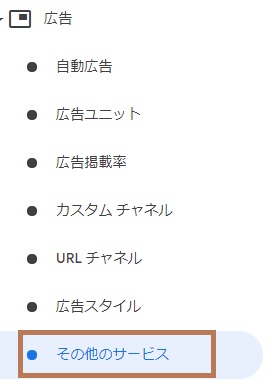
「検索向けAdsenseをはじめる」をクリックします。

カスタム検索を作成する
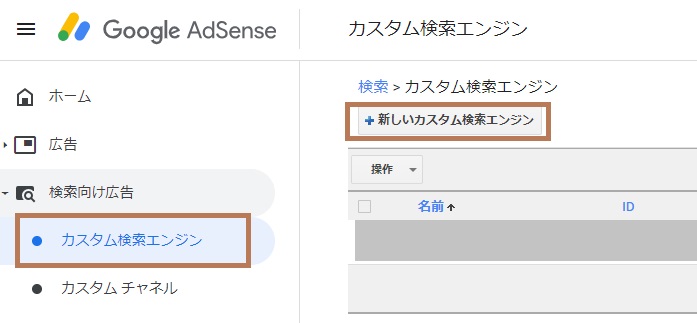

1.名前:任意の名前
2.検索の対象:ウェブ全体か、指定したサイトのみかを選択
※サイトの指定は複数可能です。
3.キーワード:特定の分野に特化したサイトの場合は入れてもOK
4.セーフサーチ:チェックを入れる(推奨)
セーフサーチについては以下です。
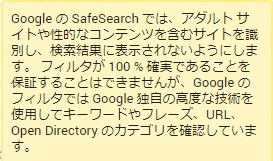
5.サイトの言語:言語を選択
6.人気クエリ:チェックを入れると自サイト内でよく検索されるキーワードが候補に表示される
※チェックを入れる場合は表示個数も指定
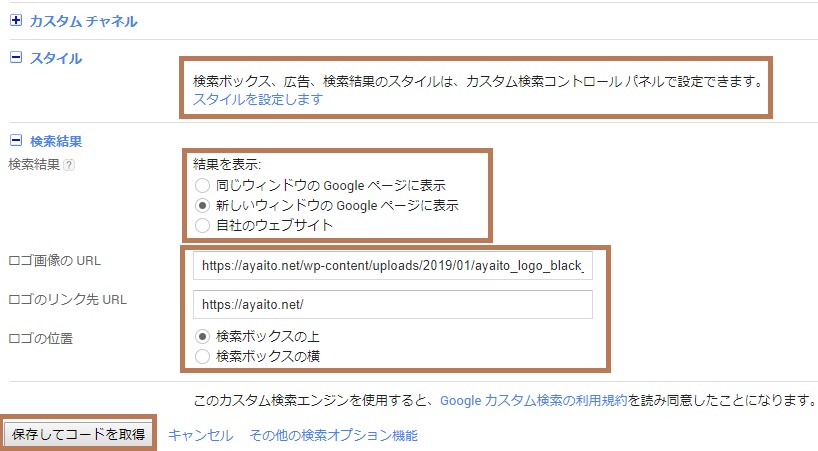
7.カスタムチャネル:広告のパフォーマンスをトラッキング
詳細はこちら → Adsenceヘルプ
※カスタムチャネルは他の広告ユニットと同機能ですが、検索用に別で作成が必要
※設定しなくても問題なし
8.スタイル:「スタイルを設定します」を押すと細かいデザイン変更が可能です
9.検索結果:結果表示ウィンドウを指定できます
※自社のウェブサイトを選択する場合は、表示するページのURLを入れます。
※上記でない場合は「新しいウィンドウのGoogleページ」推奨
10・ロゴの指定:ロゴ画像と、そのリンク先を指定できます
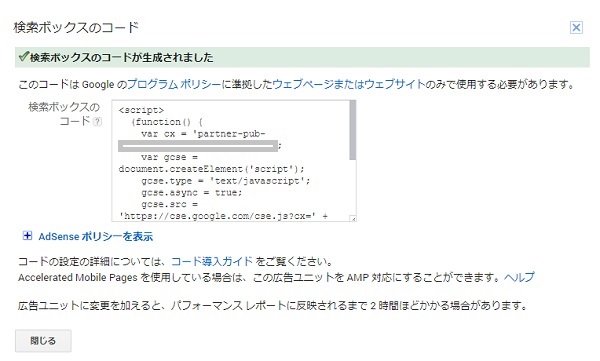
コードの貼付け
コピーしたコードを任意のウィジェットなどに貼り付けます。
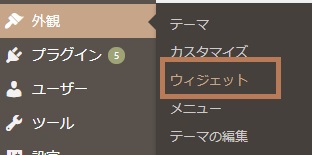

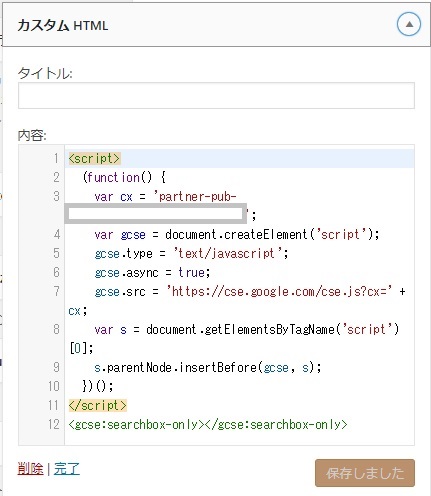
検索結果例
検索:指定サイトのみに設定の場合
広告と指定サイト(自サイト)の記事が混ざって表示されます。
ロゴを指定していると、以下のような感じで出ます。
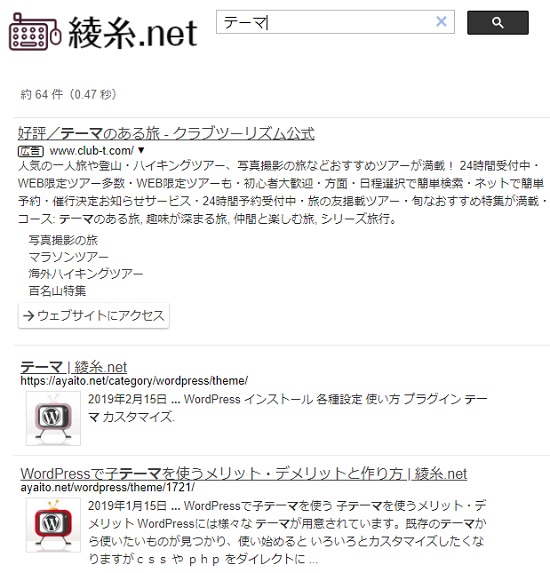
検索:ウェブ全体に設定の場合
当サイトの場合、検索順位がまだまだ低いせいか、結果ページには広告と他サイトのみの表示となりました。(次のページにも自サイト記事なしでした)
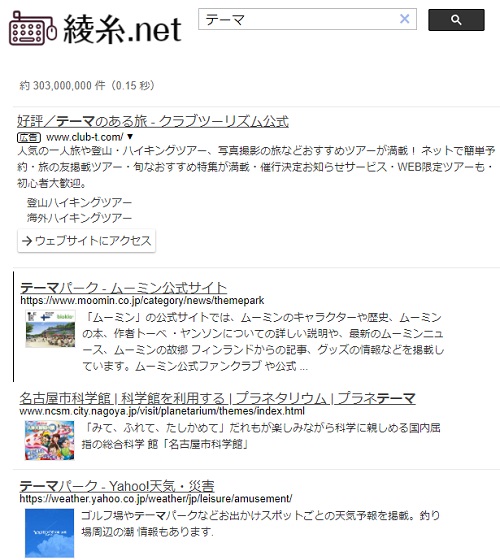
不具合?
ちなみに当サイトの場合、なぜか「検索ボタン」が潰れていて虫眼鏡マークや「検索」の文字が出ません。
通常は以下のように出る筈が・・

うちの場合は、こんな感じ

PCならエンターで検索できますし、この潰れたボタンでも動きますが、見た目が、、
検索結果ウィンドウではボタンが出ています・・。

いろいろデザイン変更してみたりしても変わらず、フィードバックから問い合わせてはみましたが、まだ原因不明です。

管理人



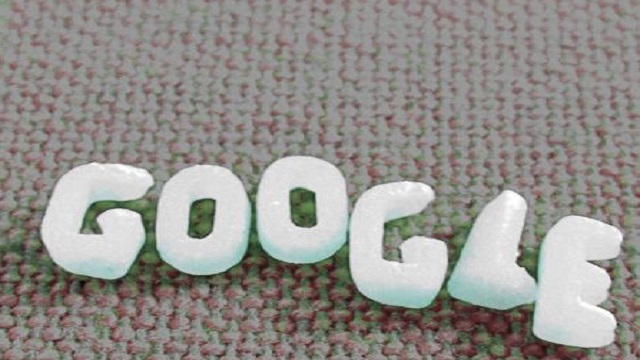
コメント